
Automatinis standžiojo disko optimizavimas sistemoje „Windows 10“ yra priežiūros užduotis. Ji yra atsakinga už standžiųjų diskų įrenginių optimizavimą, siekdama, kad viskas veiktų geriau. Kaip rodo jo pavadinimas, tai yra funkcija, kuri vykdoma automatiškai, vartotojui nieko nedarant. Paprastai jis turi nustatytą dažnumą, kuris paprastai yra kas savaitę.
Nors tai gali būti naudinga funkcija, daugelis vartotojų norėtų galėti pakeisti jos vykdymo dažnumą arba visiškai ją išjungti. Laimei, „Windows 10“ suteikia mums šią galimybę abiem atvejais. Čia mes jums parodysime, ką daryti.
Pirmiausia turime eikite į šią komandą tada pasirinkite vieną iš diskų, kuriuos turime. Tada spustelėkite jį dešiniuoju mygtuku ir pasiekiame ypatybes. Kai esame jų viduje, privalome eikite į įrankių skirtuką. Pamatysite, kad joje yra skyrius „Optimizuoti ir defragmentuoti diską“.
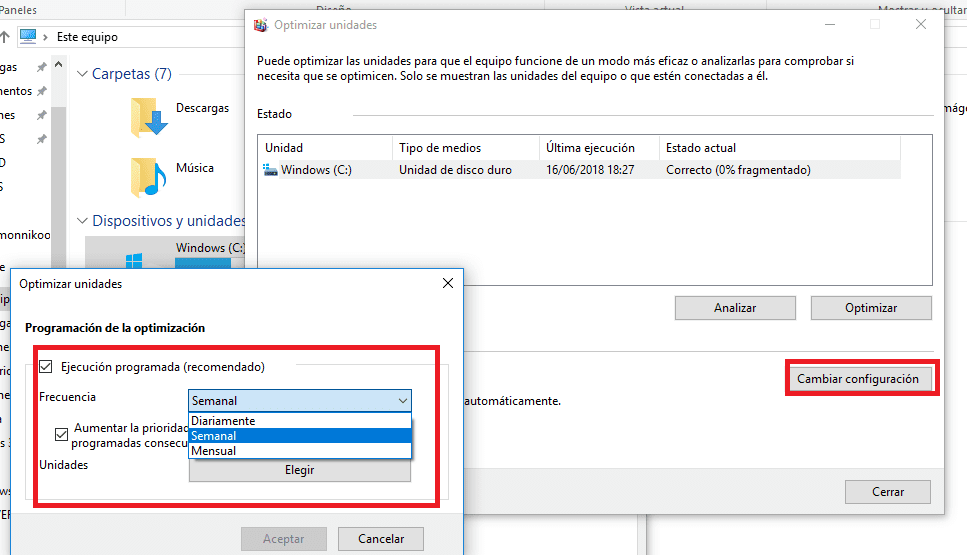
Šiame skyriuje turime spustelėti mygtuką „Optimizuoti“. Tai nukels mus į naują langą, kur parodyti diskų įrenginius, kuriuos turime šiame „Windows 10“ kompiuteryje. Galime pasirinkti bet kurį iš jų ir pamatysime, ar automatinis optimizavimas įjungtas, ar ne. Jei taip, taip pat galime pamatyti dažnį.
Turime spustelėti žemiau esančią konfigūraciją. Tai nukels mus į naują langą, kuriame galėsime pakeisti šio proceso vykdymo dažnumą arba mes galime jį visiškai išjungti. Galite pasirinkti tą, kuris tuo metu jums labiausiai tinka.
Todėl, atlikus pakeitimus, mes tiesiog turime spustelėti „priimti“, kad jie įsigaliotų. Tokiu būdu mes arba pakeitėme dažnį, arba visiškai išjungėme standžiojo disko automatinį optimizavimą sistemoje „Windows 10“. Kaip matote, labai paprastas procesas.